サイトに最新のページを追加するとき、ページの構成要素である Web パーツを追加し、カスタマイズします。 この記事では、グループ予定表 Web パーツについて説明します。
グループ 予定表 Web パーツを使用すると、ページにMicrosoft 365グループ 予定表 を配置して、閲覧者に簡単に表示できます。
注: グループはチーム サイトでのみ使用できるため、この Web パーツはチーム サイトでのみ機能します。 Web パーツに使用できるグループ 予定表が既に作成されている必要があります。
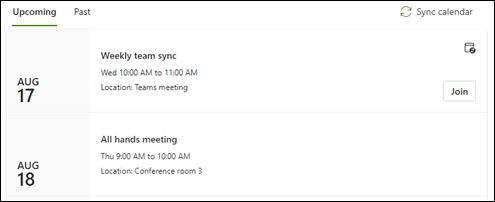
注: Group Calendar Web パーツは、 SharePoint Server 2019、 21Vianet が運営する Office 365、 Microsoft 365 Germany、または Microsoft 365 GCC High では使用できません。 これらのバージョンのいずれかを使用していて、グループ予定表の Web パーツが表示されている場合は、ページに表示されていますが、正しく機能しません。 ページから手動で削除できます。
既存のチーム サイトにグループ 予定表を追加する
-
まだ編集モードになっていない場合は、ページの右上にある [編集] を選択します。
-
既存の Web パーツの上または下、またはタイトル領域の下にマウス ポインターを置き、

-
グループ予定表 Web パーツの上にある [ Web パーツの編集

-
[グループ予定表] プロパティ ウィンドウで、ドロップダウンから Microsoft 365 グループを選択して、そのグループの予定表を表示します。
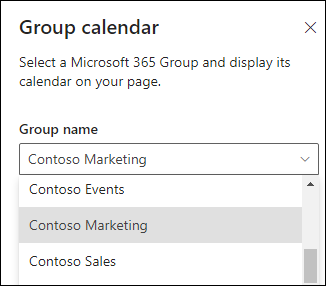
-
スライダーを使用して、ページに表示するイベントの数 (最大 10) を示します。
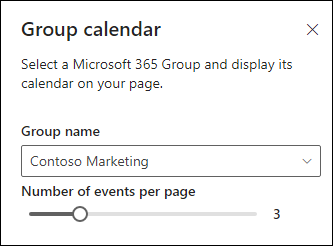
-
チームのグループ予定表に今後の会議がない場合は、[会議の作成] を選択して、Outlook on the webで予定表ビューを開きます。
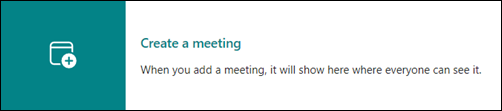
詳細については、 Outlook グループ 予定表でイベントを作成する方法に関する記事を参照してください。
その他のリソース
SharePoint サイトのモダン ページを作成して使用する










